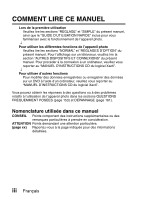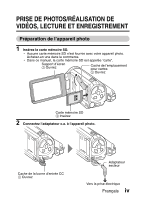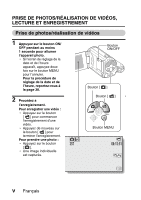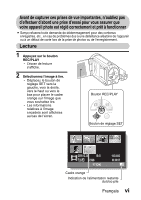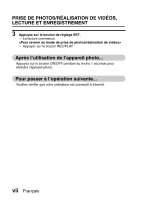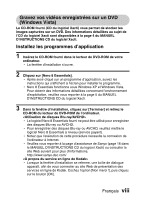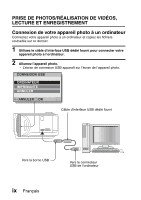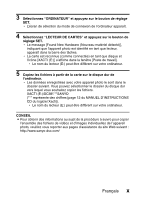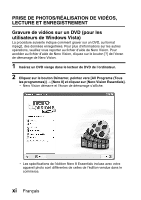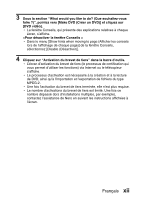Sanyo VPC-FH1 VPC-FH1 Owners Manual French - Page 9
Gravez vos vidéos enregistrées sur un DVD, Windows Vista, Installez les programmes d'application
 |
View all Sanyo VPC-FH1 manuals
Add to My Manuals
Save this manual to your list of manuals |
Page 9 highlights
Gravez vos vidéos enregistrées sur un DVD (Windows Vista) Le CD-ROM fourni (CD du logiciel Xacti) vous permet de stocker les images capturées sur un DVD. Des informations détaillées au sujet de l'CD du logiciel Xacti sont disponibles à la page 4 du MANUEL D'INSTRUCTIONS CD du logiciel Xacti. Installez les programmes d'application 1 Insérez le CD-ROM fourni dans le lecteur de DVD-ROM de votre ordinateur. h La fenêtre d'installation s'ouvre. 2 Cliquez sur [Nero 8 Essentials]. h Après avoir cliqué sur un programme d'application, suivez les instructions qui s'affichent à l'écran pour installer le programme. h Nero 8 Essentials fonctionne sous Windows XP et Windows Vista. Pour obtenir des informations détaillées concernant l'environnement d'exploitation, veuillez vous reporter à la page 5 du MANUEL D'INSTRUCTIONS CD du logiciel Xacti. 3 Dans la fenêtre d'installation, cliquez sur [Terminer] et retirez le CD-ROM du lecteur de DVD-ROM de l'ordinateur. h Le logiciel Nero 8 Essentials fourni ne peut être utilisé pour enregistrer des disques Blu-ray ou AVCHD. h Pour enregistrer des disques Blu-ray ou AVCHD, veuillez mettre le logiciel Nero 8 Essentials à niveau (service payant). h Notez que l'exécution de cette procédure nécessite la connexion de l'ordinateur à Internet. h Veuillez vous reporter à la page d'assistance de Sanyo (page 16 dans le MANUEL D'INSTRUCTIONS CD du logiciel Xacti) ou consulter le site Web suivant pour plus d'informations. http://www.sanyo-dsc.com/ h Lorsque la fenêtre d'installation se referme, une boîte de dialogue apparaît, afin de vous connecter au site Web de présentation des services en ligne de Kodak. Cochez l'option [Non merci !], puis cliquez sur le bouton [OK]. Français viii